デバイスに「タグ」を設定することで、Devices 画面から複数のデバイスに対して一括で「デバイスを削除」コマンドを実行し、デバイス情報を削除できます。
「タグ」の設定は、一括インポート機能を利用することで、より効率的に作業がおこなえますのでご確認ください。
なお、不完全削除状態(取消線表示)のデバイスに「タグ」を設定することはできないため、ご注意ください。
手順は、以下の通りです。
タグ情報の一括登録手順
1. インポート用 CSV ファイルのテンプレートより「デバイスにタグとメモと関連付け」をダウンロードし、タグを設定する(=コマンド実行対象となる)デバイスの一覧を作成します。
2. Devices 画面 →「Import/Export」→「Import」を選択します。
3. 「デバイスにタグとメモを設定します」にチェックを付けます。
4. 「タグを上書(入れ替え)します」にチェックを付けます。
5. 手順 1で作成した CSV ファイルを選択し、「インポート」を実行します。
インポートの手順については、デバイスにタグを一括で付ける/削除するをご確認ください。
デバイスの一括削除手順
1. Devices 画面 →フィルター欄の「タグ」を開きます。
2. 設定したタグを選択し、該当するデバイス一覧を表示させます。
3. 一覧上部にある「デバイス種類」左にチェックを付けると、タグが付与されている全デバイスを選択します。
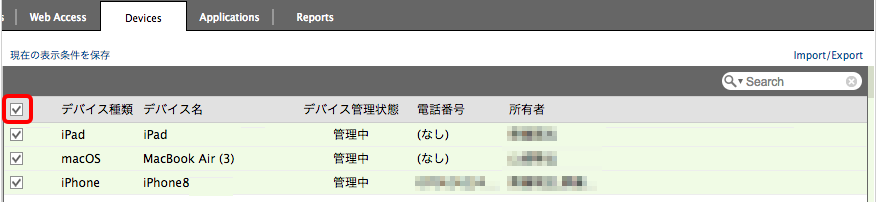
4. 「このデバイスの操作」から「デバイスを削除」を選択し、実行します。
5. コマンド実行確認のポップアップが表示されたら、「OK」を選択します。
6. 「YES」と入力し、「デバイスを削除」を選択します。
7. 「OK」を選択すると、デバイス一覧に表示されなくなり、デバイスが管理下から外れます。
このページの情報は役に立ちましたか?

このページに対するフィードバック
お寄せいただいたご意見に返信はできかねますので、予めご了承ください。